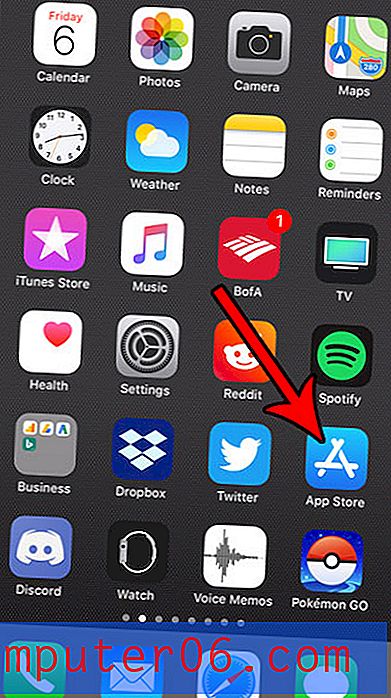Como alterar a direção da planilha no Excel 2013
O Microsoft Excel 2013 possui uma configuração que permite especificar a direção das novas planilhas criadas. Essa configuração afetará a localização das colunas nas planilhas, bem como a localização inicial do cursor.
Nosso guia abaixo mostrará onde encontrar essa configuração no menu Opções do Excel, para que você possa escolher se deseja que a coluna A esteja no lado esquerdo ou direito das novas planilhas criadas.
Alterar a direção da planilha no Excel 2013
As etapas deste artigo apontarão para o menu Opções do Excel, para que você possa alterar a direção das novas planilhas criadas. Isso permitirá que você escolha se a planilha é organizada da esquerda para a direita (coluna A no lado esquerdo da planilha) ou da direita para a esquerda (coluna A no lado direito da planilha) .
- Abra o Microsoft Excel 2013.
- Clique na guia Arquivo no canto superior esquerdo da janela.
- Clique no botão Opções próximo à parte inferior da coluna no lado esquerdo da janela. Isso abrirá uma janela Opções do Excel .
- Clique na guia Avançado na coluna esquerda da janela Opções do Excel .
- Role para baixo até a seção Exibir deste menu, localize a configuração Direção padrão e selecione a opção da direita para a esquerda ou da esquerda para a direita . Como mencionado acima, com a configuração da esquerda para a direita, a coluna A estará no lado esquerdo da planilha. Com a opção da direita para a esquerda, a coluna A estará no lado direito da planilha.
- Clique no botão OK na parte inferior da janela depois de fazer sua seleção.

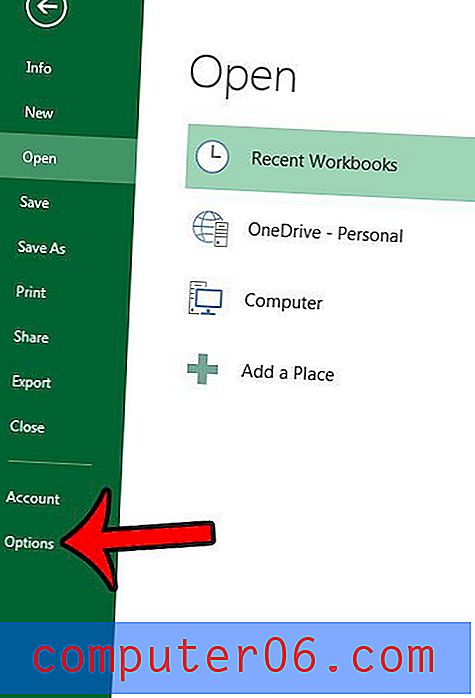
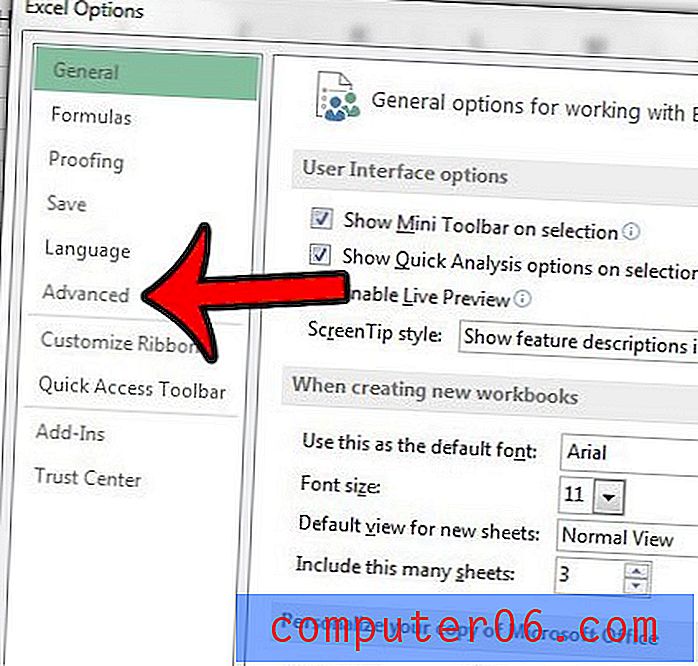
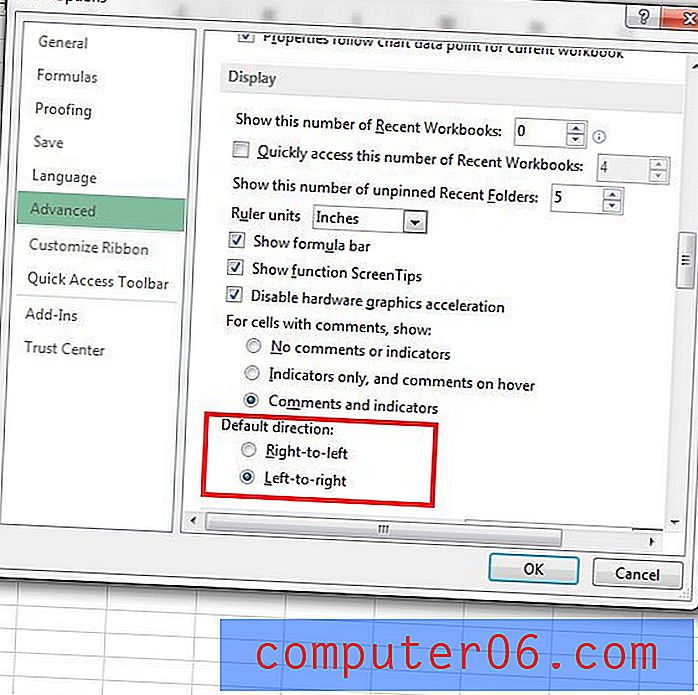
Observe que isso não altera a direção da planilha aberta atual ou de nenhuma planilha existente. Isso mudará apenas a direção das novas folhas que você criar.
Sua planilha está uma bagunça de fontes diferentes e difíceis de ler? Aprenda a alterar a fonte de uma planilha inteira para melhorar a aparência dos seus dados.